6 beste måter å fikse mistenkelig påloggingsforsøk på Instagram
Miscellanea / / June 06, 2022
Legger du merke til hyppige mistenkelige påloggingsforsøk på Instagram-appen? Denne varslingen har som mål å hjelpe deg med å beskytte Instagram-kontoen din mot uautorisert tilgang. Det kan imidlertid føre til store ulemper, spesielt når du har 2FA (tofaktorautentisering) aktivert for Instagram. I stedet for å bla gjennom Instagram-feeden din, sliter du med å autentisere identiteten din mesteparten av tiden. Her er de beste måtene å fikse varsler om mistenkelige påloggingsforsøk på Instagram.

Når Instagram oppdager et påloggingsforsøk fra en uvanlig enhet, plassering eller tid, vil den blokkere autentiseringen og be deg om å verifisere for en vellykket påloggingsprosess. Hvis du faktisk er den opprinnelige kontoinnehaveren og ble lei av slike mistenkelige meldinger om påloggingsforsøk, må du bruke triksene nedenfor for å avslutte det.
1. Ikke logg på for mange enheter på kort tid
Prøvde du å logge på Instagram-kontoen din på PC, Mac og mobile enheter på kort tid? Instagram kan heve et rødt flagg og merke det som et mistenkelig påloggingsforsøk.
Ikke prøv å logge på Instagram-kontoen din på 4-5 enheter på kort tid. Ta en liten pause innimellom og fortsett med påloggingsforsøket. Oppfør deg som et menneske og ikke en maskin eller robot.
2. Ikke logg på VPN
Dette er den største faktoren bak å få mistenkelige meldinger om påloggingsforsøk fra Instagram. Når du bruker en VPN-tjeneste på nettet eller mobilen, er du koblet til en server i en annen region.
La oss si at du regelmessig bruker Instagram fra New York. Ved å bruke en VPN-tjeneste kobler du til en server i Storbritannia. Selv om du er i USA, oppdager Instagram posisjonen din i et annet land og blokkerer påloggingsforsøket.
Du må åpne VPN-appen på telefonen og deaktivere tilkoblingen. Prøv å logge på Instagram-kontoen din, og du vil ikke lenger støte på mistenkelige påloggingsforsøk.
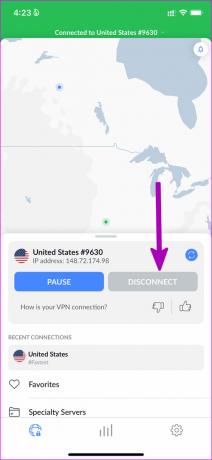
3. Koble Instagram-kontoen din til Facebook
Når du kobler Instagram-kontoen din til Facebook, styrker det identiteten din som menneske. Selskapet anser ikke lenger kontoen din som en bot og vil heller ikke blokkere påloggingsforsøk. Her er hva du må gjøre.
Instagram for iPhone og Android bruker samme brukergrensesnitt. I trinnene nedenfor vil vi bruke Instagram for iPhone, og du kan bruke det samme på Android-appen.
Trinn 1: Åpne Instagram på iPhone.
Steg 2: Trykk på profilikonet nederst til høyre for å gå til kontoen din

Trinn 3: Trykk på hamburgermenyen øverst og gå til Innstillinger.


Trinn 4: Trykk på Konto. Velg Deling med andre apper.


Trinn 5: Velg Facebook fra følgende meny og koble den til Instagram-kontoen din.

Bortsett fra å bekrefte identiteten din, vil integreringen hjelpe deg med å dele Instagram-historier og innlegg på Facebook-kontoen din sømløst.
4. Aktiver 2FA for Instagram
Det er sjanser for at noen faktisk prøver å få tilgang til Instagramen din. Du bør sette opp 2FA (tofaktorautentisering) for Instagram-kontoen din for å forhindre uautorisert tilgang. Med mindre den andre personen legger til en bekreftelseskode fra en 2FA-app, kan han eller hun ikke få tilgang til kontoen din.
Du kan lese vårt dedikerte innlegg på sette opp 2FA på Instagram-kontoen din. Når du konfigurerer 2FA, vil du legge merke til færre mistenkelige meldinger om påloggingsforsøk på Instagram.
5. Fjern tredjepartsapper koblet til Instagram-kontoen din
Har du for mange apper og nettsteder koblet til Instagram-kontoen din? Disse appene kan få tilgang til ikke-offentlig informasjon som du velger å dele med dem. Når slike apper og nettsteder prøver å få tilgang til kontoinformasjonen din, kan Instagram oppdage det som et påloggingsforsøk og varsle deg om det samme. Du må fjerne unødvendige tredjepartsapper fra Instagram-kontoen din.
Du kan ikke fjerne tredjepartsapper koblet til Instagram-kontoen din ved å bruke mobilappene. Du må bruke nettversjonen her.
Trinn 1: Åpne Instagram-siden i en nettleser og logg på med kontodetaljene dine.
Besøk Instagram på nettet
Steg 2: Klikk på det sirkulære kontobildet øverst og åpne Innstillinger.

Trinn 3: Velg Apper og nettsteder fra sidemenyen.

Trinn 4: Sjekk Aktiv-fanen og se apper og nettsteder som er koblet til kontoen din.

Fjern dem og du er klar.
6. Oppdater Instagram
En utdatert Instagram-app kan gi deg irrelevante meldinger om mistenkelige påloggingsforsøk. Gå til App Store (iOS) eller Google Play Store (Android) og last ned ventende Instagram-oppdateringer på telefonen din.
Fjern unødvendige Instagram-meldinger
Instagram viser stadig mistenkelige meldinger om påloggingsforsøk som kan være irriterende og forvirrende. Bruk triksene nedenfor, og disse meldingene forsvinner sakte fra kontoen din.
Sist oppdatert 6. juni 2022
Artikkelen ovenfor kan inneholde tilknyttede lenker som hjelper til med å støtte Guiding Tech. Det påvirker imidlertid ikke vår redaksjonelle integritet. Innholdet forblir objektivt og autentisk.

Skrevet av
Parth jobbet tidligere hos EOTO.tech og dekket teknologinyheter. Han frilanser for tiden hos Guiding Tech og skriver om appsammenligning, veiledninger, programvaretips og triks og dykker dypt inn i iOS-, Android-, macOS- og Windows-plattformer.



